如何利用压力扫描阀的软件进行数据导出和格式转换
在现代科研与工业测试领域,压力扫描阀作为重要的数据采集工具,广泛应用于风洞试验、航空航天、汽车制造等多个行业。为了确保测试数据的准确性及后续分析的便捷性,了解如何利用压力扫描阀的软件进行数据导出和格式转换(如Excel、TXT)至关重要。本文将详细介绍这一过程,以指导用户高效地进行数据处理。
一、数据导出准备
在进行数据导出之前,需确保压力扫描阀及其配套软件已正确安装并连接到测试系统。以下是一般准备步骤:
1. 硬件连接 :将压力扫描阀通过网线或专用接口连接到数据采集上位机,确保通信畅通。
2. 软件配置 :打开数据采集软件,通过网络连接压力扫描阀,并进行必要的参数设置,如采样频率、滤波次数、触发模式等。
3. 数据采集 :按照测试需求进行数据采集,确保数据完整无误。
二、数据导出步骤
以常见的压力扫描阀数据采集软件为例,数据导出通常包括以下步骤:
1. 打开软件界面 :启动数据采集软件,进入主界面。
2. 选择数据导出功能 :在主菜单或工具栏中找到“数据导出”或类似选项。
3. 设置导出参数 :
选择导出格式 :根据需要选择Excel、TXT等文件格式。
选择导出数据范围 :可以选择导出全部数据或部分数据(如特定时间段或特定通道的数据)。
设置文件路径和名称 :指定导出文件的保存位置和文件名。
4. 执行导出操作 :点击“导出”或类似按钮,开始数据导出过程。软件通常会在导出完成后给出提示。
三、格式转换(如需Excel、TXT互转)
在某些情况下,用户可能需要将已导出的数据进行格式转换,如将TXT文件转换为Excel文件,或反之。这可以借助第三方软件或操作系统自带的工具实现:
1. TXT转Excel :
使用Excel软件打开TXT文件。Excel通常会自动识别并分隔数据列。
根据需要对数据进行进一步编辑和格式化。
2. Excel转TXT :
在Excel中打开需要转换的文件。
选择“文件”->“另存为”,在弹出的对话框中选择TXT格式作为保存类型。
根据需要设置分隔符(如制表符、逗号等),然后点击“保存”。
四、注意事项
1. 数据完整性 :在导出和转换过程中,务必确保数据的完整性,避免数据丢失或损坏。
2. 格式兼容性 :在选择导出格式时,应考虑后续数据处理和分析的需求,确保所选格式与目标软件或工具兼容。
3. 数据备份 :在进行任何数据导出或转换操作之前,建议对原始数据进行备份,以防万一。
五、实例说明
以PSI 9116智能压力扫描阀为例,其数据采集软件通常具备完善的数据导出功能。用户可以在软件界面上轻松选择导出格式、设置导出参数,并执行导出操作。导出的数据可以直接用于后续的数据分析、报告编写等工作。
综上所述,利用压力扫描阀的软件进行数据导出和格式转换是一个相对简单但至关重要的过程。通过遵循上述步骤和注意事项,用户可以高效地处理测试数据,为后续的科研或工业生产提供有力支持。


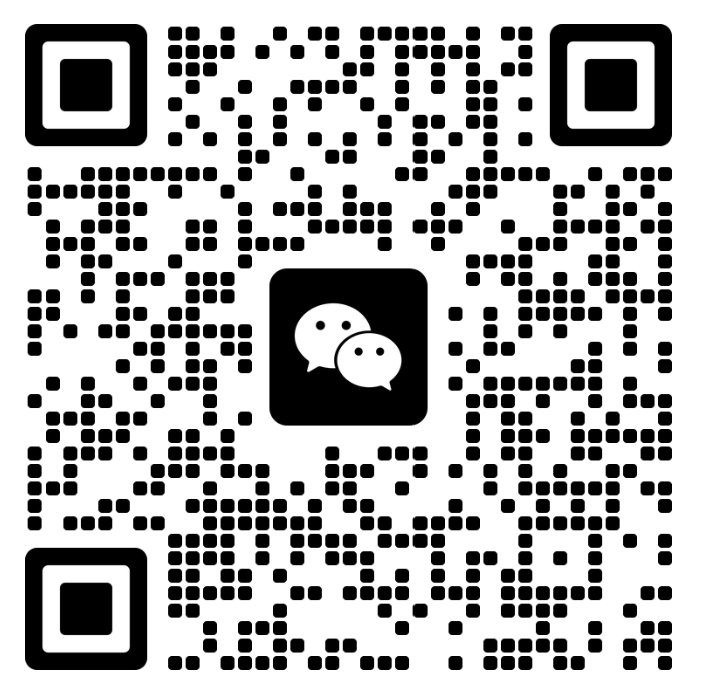
 15134314431
15134314431 9466661
9466661 15134314431
15134314431



